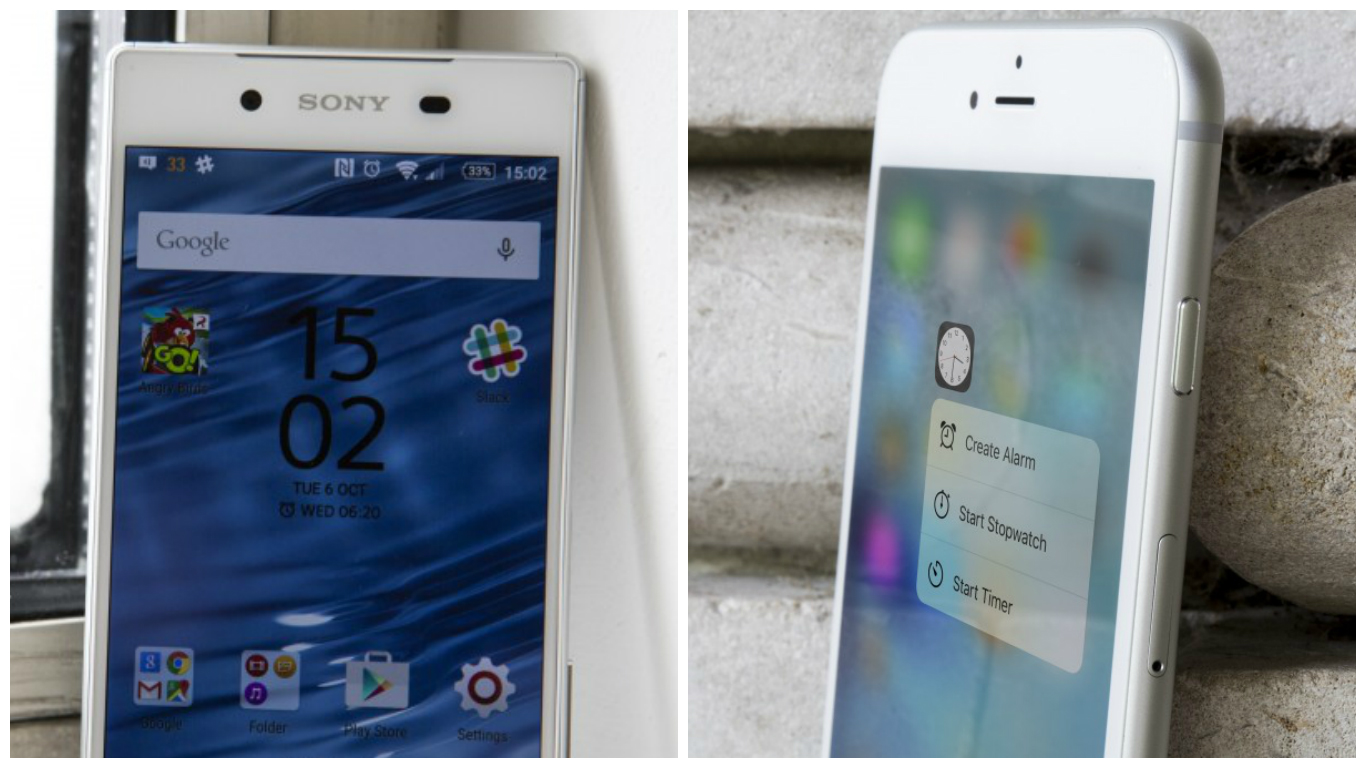Comment effacer le cache ARP
Le cache ARP agit comme une bibliothèque d'entrées ARP principalement dynamiques. Ceux-ci sont généralement créés lorsque les adresses IP sont résolues à partir d'un nom d'hôte, puis en une adresse MAC. Ce processus est ce qui permet à votre système de communiquer correctement avec une adresse IP.

L'effacement du cache ARP n'est pas toujours nécessaire. En fait, dans la plupart des cas, le redémarrage du commutateur ou du routeur est plus que suffisant pour résoudre les problèmes de latence ou de connexion. En vidant le cache ARP, toutes les demandes de votre base de données reprennent l'intégralité du processus ARP.
Fondamentalement, chaque connexion que vous établissez maintenant devra à nouveau résoudre l'adresse MAC à partir de l'adresse IP.
Cependant, avec le temps, un cache ARP peut être endommagé. Les entrées de cache ARP deviennent obsolètes et les nouveaux ajouts à la base de données peuvent ne pas toujours remplacer les entrées expirées dans votre collection.
Lorsque cela se produit, vous obtenez souvent des erreurs qui affectent le système et les performances du réseau.
Deux signes courants indiquant que votre cache ARP peut avoir besoin d'être effacé sont si vous ne pouvez pas charger divers sites Web qui fonctionnaient bien et si vous ne pouvez pas pinger certaines adresses IP lorsque vous savez que ces sites fonctionnent correctement.
les fenêtres
Si vous êtes du type pointer-cliquer, vous pouvez utiliser le Panneau de configuration pour effacer le cache ARP. Voici les étapes pour le faire.

- Localiser et accéder au Panneau de configuration
- Choisissez le menu Outils d'administration
- Cliquez sur le menu Gestion de l'ordinateur
- Localiser et accéder aux services et applications
- Faites défiler jusqu'à ce que vous trouviez l'icône Routage et services distants et accédez-y
- Utilisez le menu déroulant pour sélectionner Désactivé et cliquez sur OK
- Redémarrez votre système
- Revenez à l'étape 6 et sélectionnez Activer cette fois et cliquez sur OK
Vous n'avez pas besoin de redémarrer votre système après cela.

Bien sûr, la méthode la plus simple consiste à taper une simple ligne de commande. La première chose à faire est de localiser et d'ouvrir la fenêtre d'invite de commande. Vous pouvez le faire en cliquant manuellement sur le bouton Démarrer ou en appuyant sur le bouton Windows de votre clavier.
À partir de là, vous voulez taper « cmd » dans la zone de recherche de démarrage de Windows. Vous devez le faire pour toutes les versions de Windows après Vista.
Si vous êtes sur le compte administrateur, cliquez simplement sur l'icône cmd ou appuyez sur Entrée. Si vous n'êtes pas sur le compte administrateur, vous devrez peut-être cliquer avec le bouton droit et choisir Exécuter en tant qu'administrateur pour que la commande NetShell fonctionne.
Vous pouvez également forcer les privilèges d'administrateur si vous appuyez sur Ctrl-Maj-Entrée et sélectionnez l'icône cmd.

Une fois la fenêtre d'invite de commande ouverte, vous devez saisir la ligne de commande suivante :
netsh interface IP supprimer arpcache
Ça devrait ressembler a quelque chose comme ca

Appuyez sur Entrée et donnez-lui quelques secondes pour suivre son cours.
Linux
Effacer le cache ARP sous Linux est quelque peu similaire. Au lieu d'utiliser l'invite de commande Windows, vous devrez ouvrir une invite de terminal. Ensuite, vous devrez devenir root sur votre système.
Une fois cela fait, vous exécutez les commandes suivantes dans l'ordre :
arp –n
Cette ligne vous permet de visualiser votre cache ARP. Il vous permettra de savoir s'il a besoin d'un rafraîchissement ou non.
ip –s –s hennir tout vider
Cette commande est utilisée pour effacer le cache ARP.
arp –n
En réutilisant cette commande, vous validez les résultats. Vous pourrez également comparer la liste de pré-effacement avec les résultats post-effacement et mieux comprendre ce qui n'allait pas avec votre système.